Como posso usar a linha de comando para criar e gerenciar usuários no macOS?
A linha de comando é uma ferramenta poderosa que permite que você interaja com o seu sistema macOS em um nível mais profundo. Ela fornece uma interface baseada em texto onde você pode executar comandos para realizar várias tarefas, incluindo criar e gerenciar contas de usuário. Neste artigo, exploraremos como você pode usar a linha de comando para gerenciar usuários de forma eficiente no seu sistema macOS.
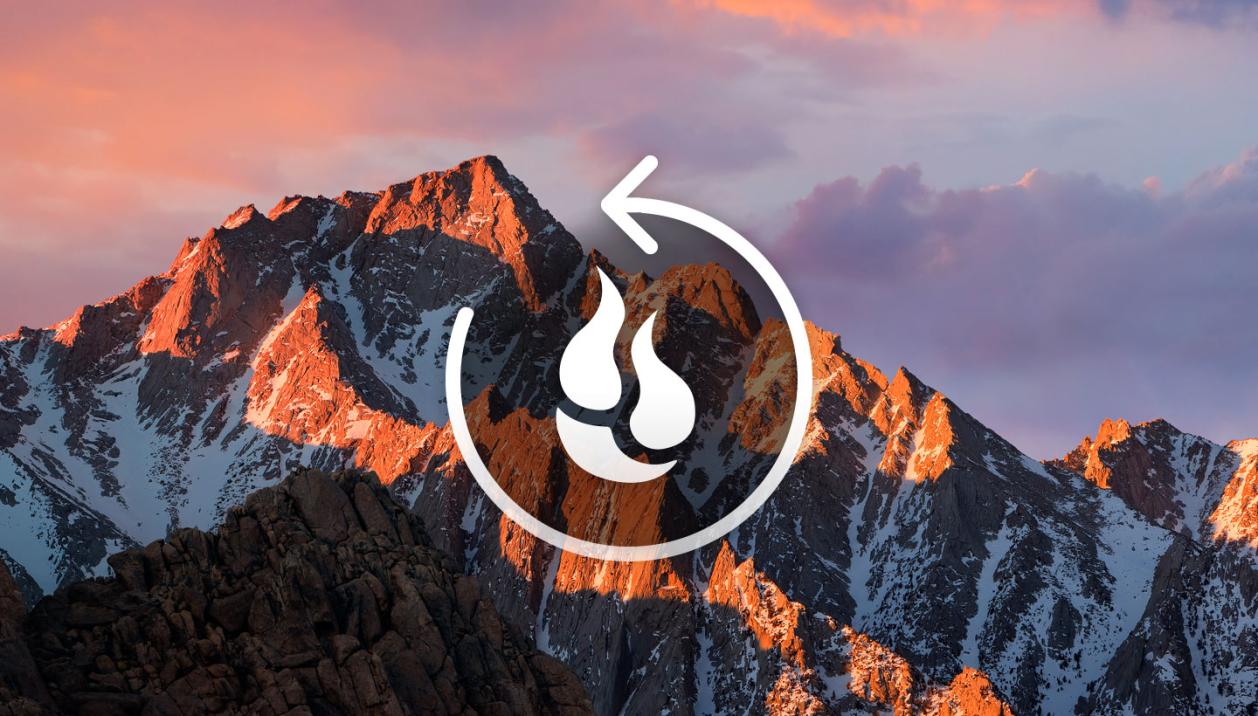
Benefícios De Usar A Linha De Comando Para Criar E Gerenciar Usuários
- Eficiência: A linha de comando oferece uma forma mais rápida e eficiente de criar e gerenciar usuários em comparação com a interface gráfica do usuário (GUI).
- Automação: Você pode usar a linha de comando para automatizar tarefas de gerenciamento de usuários, como criar várias contas de usuário com configurações semelhantes.
- Consistência: A linha de comando fornece uma forma consistente de gerenciar usuários em diferentes sistemas macOS, independentemente da GUI.
- Controle avançado: A linha de comando permite que você acesse opções avançadas de gerenciamento de usuários que podem não estar disponíveis na GUI.
Pré-requisitos
- Compreensão básica da linha de comando: Você deve ter uma compreensão básica de como navegar na linha de comando e executar comandos.
- Privilégios administrativos: Você deve ter privilégios administrativos no sistema macOS para criar e gerenciar usuários.
Criando Um Novo Usuário
- Abra o aplicativo Terminal: Inicie o aplicativo Terminal a partir da pasta Aplicativos ou usando a Pesquisa Spotlight.
- Use o comando "dscl": Digite o seguinte comando para criar um novo usuário:
Substituadscl . create /Users/<username><username>pelo nome de usuário desejado. - Especifique os detalhes do usuário: Siga os prompts para fornecer detalhes adicionais do usuário, como a senha, o nome completo e o tipo de conta.
- Verifique a criação do usuário: Para verificar se o usuário foi criado com sucesso, use o seguinte comando:
dscl . read /Users/<username>
Gerenciando Contas De Usuário
- Alterando senhas de usuário: Para alterar a senha de um usuário, use o seguinte comando:
Você será solicitado a digitar a senha atual e a nova senha.passwd <username> - Concedendo privilégios administrativos: Para conceder privilégios administrativos a um usuário, use o seguinte comando:
Isso adicionará o usuário ao grupo "admin", concedendo a ele privilégios administrativos.dscl . create /Groups/admin <username> - Excluindo contas de usuário: Para excluir uma conta de usuário, use o seguinte comando:
Você será solicitado a confirmar a exclusão.dscl . delete /Users/<username>
Dicas E Truques Adicionais
- Usando o comando "sudo": Use o comando "sudo" para elevar seus privilégios e executar comandos que exigem permissões administrativas.
- Criando um novo usuário com um diretório inicial personalizado: Você pode especificar um diretório inicial personalizado para um novo usuário usando a opção "-home" com o comando "dscl"
- Alterando o shell do usuário: Para alterar o shell do usuário (interpretador de linha de comando padrão), use o comando "chsh"
Neste artigo, exploramos como usar a linha de comando para criar e gerenciar usuários no macOS. Ao aproveitar o poder da linha de comando, você pode realizar tarefas de gerenciamento de usuários de forma eficiente, automatizar processos e acessar opções avançadas. Lembre-se de usar a linha de comando de forma responsável e com cautela, pois ela pode ter um impacto significativo no seu sistema. Nós o encorajamos a explorar a linha de comando ainda mais e descobrir seus muitos outros recursos.
YesNo

Deixe uma resposta